Jak nagrywać spotkania za pomocą Zoom na komputerze Mac: przewodnik krok po kroku

1. Przewodnik krok po kroku, jak nagrać spotkanie na komputerze Mac za pomocą Zoom
Krok 1: Uruchom aplikację Zoom na komputerze Mac.

Krok 2: Utwórz nowe spotkanie lub wpadnij na spotkanie, o którym wiesz wcześniej.
Krok 3: Znajdź ikonę nagrywania.
Po dołączeniu do spotkania poszukaj ikony Nagraj w dolnym panelu. Wygląda jak okrąg z kropką w środku.

Krok 4: Aby rozpocząć nagrywanie spotkania, wybierz przycisk Nagraj.
Możesz także użyć skrótu Command + Shift + R, aby rozpocząć nagrywanie. Jeśli chcesz wstrzymać lub zatrzymać nagrywanie, kliknij ikonę Wstrzymaj lub Zatrzymaj znajdującą się w dolnym panelu. Alternatywnie możesz użyć skrótu Command + Shift + P, aby wstrzymać nagrywanie, i Command + Shift + R, aby zatrzymać nagrywanie.
Po zatrzymaniu nagrywania Zoom automatycznie przekonwertuje nagranie na plik wideo i zapisze go na komputerze.
Uwaga: jeśli nie widzisz ikony Nagrywaj w dolnym panelu, ustawienia Twojego konta mogą nie zezwalać na nagrywanie. Możesz skontaktować się z administratorem Zoom, aby włączyć nagrywanie na swoim koncie.
2. Co to jest EaseUS RecExperts?
Eksperci EaseUS Rec to rejestrator ekranu, który umożliwia użytkownikom przechwytywanie z dźwiękiem dowolnej aktywności na ekranie komputera. Oferuje elastyczne tryby nagrywania, w tym pełny ekran, określone okno lub obszar, kamerę internetową i tylko dźwięk. Użytkownicy mogą także dostosować ustawienia nagrywania, takie jak rozdzielczość, liczba klatek na sekundę i szybkość transmisji. Dzięki intuicyjnemu interfejsowi i przyjaznym dla użytkownika funkcjom, EaseUS RecExperts to doskonały wybór do nagrywania spotkań online, samouczków, rozgrywki i nie tylko.
3. Przewodnik krok po kroku, jak nagrać spotkanie za pomocą EaseUS RecExperts
Jeśli nie jesteś gospodarzem spotkania, możesz skorzystać z oprogramowania innej firmy, np Eksperci EaseUS Rec , aby nagrać spotkanie na komputerze Mac. Aby rozpocząć, wykonaj poniższe czynności:
Krok 1: Uruchomienie EaseUS RecExperts i otwarcie spotkania Zoom
Przejdź do spotkania, które chcesz nagrać i uruchom EaseUS RecExperts na swoim urządzeniu.
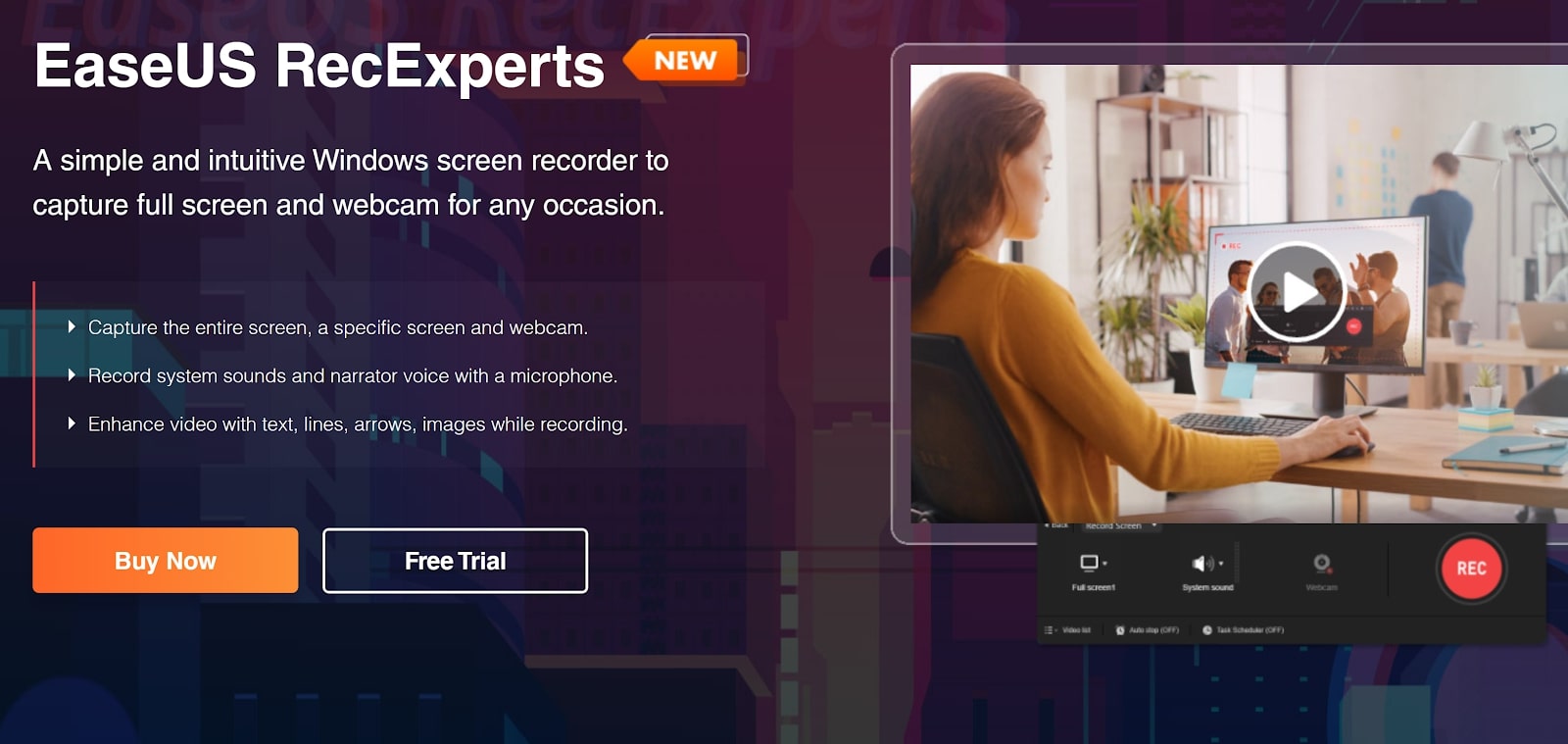
Krok 2: Wybór trybu nagrywania
Wybierz tryb nagrywania „Pełny ekran” lub „Region”, w zależności od potrzeb.

Krok 3: Wybór źródła dźwięku do nagrywania
Kliknij odpowiednie przyciski, aby wybrać, czy chcesz nagrywać dźwięk systemu, dźwięk z mikrofonu, czy też nie chcesz nagrywać dźwięku.
Krok 4: Rozpoczęcie i zatrzymanie nagrywania
Jeśli chcesz rozpocząć nagrywanie spotkania, użyj czerwonego przycisku „NAGR.”. Skróty klawiaturowe „F10” i „F9” mogą być używane odpowiednio do wstrzymywania i wznawiania nagrywania.
Krok 5: Wstrzymywanie i wznawianie nagrywania
Wybierz biały podwójny pionowy pasek, aby wstrzymać nagrywanie. Aby zatrzymać nagrywanie, można kliknąć czerwony kwadratowy przycisk.
Po zakończeniu nagrywania filmy ze spotkań zostaną zapisane na wyskakującej liście nagrań.
Uwaga: przed nagraniem spotkania upewnij się, że uzyskałeś pozwolenie od gospodarza spotkania, ponieważ może to stanowić naruszenie protokołów dotyczących prywatności i bezpieczeństwa.
4. Wskazówki dotyczące nagrywania udanego spotkania za pomocą Zoom
Sprawdź swoje połączenie internetowe
Do nagrywania spotkania niezbędne jest stabilne połączenie internetowe. Upewnij się, że prędkość Twojego Internetu jest wystarczająca do nagrywania i przesyłania strumieniowego wideo.
Wybierz spokojną lokalizację
Nagraj spotkanie w cichym miejscu, aby uniknąć hałasu w tle. Aby poprawić jakość dźwięku, użyj także zestawu słuchawkowego.
â'¢Używaj odpowiedniego sprzętu
Użyj dobrej jakości kamery internetowej i mikrofonu, aby zapewnić wyraźny obraz i dźwięk.
â'£Użyj właściwych ustawień nagrywania
Upewnij się, że masz odpowiednie ustawienia nagrywania, takie jak rozdzielczość i liczba klatek na sekundę, aby uchwycić wysokiej jakości obraz i dźwięk.
─ Zapytaj o pozwolenie
Zawsze pytaj o pozwolenie przed nagraniem spotkania. Niektóre spotkania mogą mieć charakter poufny, a nagrywanie ich bez pozwolenia może naruszać protokoły dotyczące prywatności i bezpieczeństwa.
¥Test przed nagraniem
Zanim zaczniesz nagrywać, przetestuj ustawienia audio i wideo, aby upewnić się, że wszystko działa poprawnie.
─ Rozważ użycie narzędzia do nagrywania innej firmy
Jeśli nie jesteś gospodarzem spotkania, rozważ skorzystanie z narzędzia do nagrywania innej firmy, takiego jak EaseUS RecExperts, do nagrania spotkania.
5. Rozwiązywanie typowych problemów podczas nagrywania spotkania za pomocą Zoom
â ¶Przycisk nagrywania jest wyszarzony
Jeśli przycisk nagrywania jest wyszarzony, oznacza to, że gospodarz spotkania mógł wyłączyć funkcję nagrywania. W takim przypadku możesz poprosić gospodarza o włączenie nagrywania lub rozważyć skorzystanie z narzędzia do nagrywania innej firmy.
â ·Słaba jakość dźwięku lub obrazu
Jeśli podczas spotkania jakość dźwięku lub obrazu jest słaba, spróbuj przełączyć się na przewodowe połączenie internetowe lub zmniejszyć liczbę aplikacji uruchomionych na komputerze. Możesz także sprawdzić ustawienia kamery i mikrofonu i odpowiednio je dostosować.
â ¸Nagrywanie nie rozpoczyna się lub zostaje nagle zatrzymane
Ten problem może wystąpić, jeśli moc obliczeniowa komputera nie jest wystarczająca do obsługi nagrania. Spróbuj zamknąć inne aplikacje i wyłączyć niepotrzebne programy działające w tle. Możesz także rozważyć użycie narzędzia do nagrywania innej firmy, które może być bardziej wydajne.
─ Plik nagrania jest uszkodzony
Jeśli plik nagrania jest uszkodzony, może to być spowodowane różnymi czynnikami, takimi jak przerwa w zasilaniu lub awaria komputera podczas nagrywania. Aby temu zapobiec, upewnij się, że podczas nagrywania masz stabilne źródło zasilania i połączenie z Internetem. Możesz także spróbować użyć innego formatu nagrywania lub narzędzia do nagrywania innej firmy, aby sprawdzić, czy to pomoże.
6. Podsumowanie
Nagrywanie spotkania za pomocą Zoom na komputerze Mac to prosty proces, który można wykonać za pomocą wbudowanej funkcji nagrywania lub narzędzia innej firmy, np. Eksperci EaseUS Rec . Postępując zgodnie z instrukcjami opisanymi w tym przewodniku i pamiętając o wskazówkach dotyczących udanego nagrywania, możesz z łatwością uchwycić ważne spotkania, wykłady lub wywiady. Jednakże, jak w przypadku każdej technologii, mogą pojawić się pewne typowe problemy, ale dzięki zawartym wskazówkom dotyczącym rozwiązywania problemów będziesz w stanie szybko je pokonać i zapewnić pomyślne nagranie za każdym razem. Więc śmiało naciśnij przycisk nagrywania i wykorzystaj jak najlepiej swoje spotkania!
